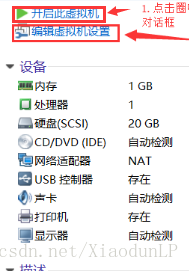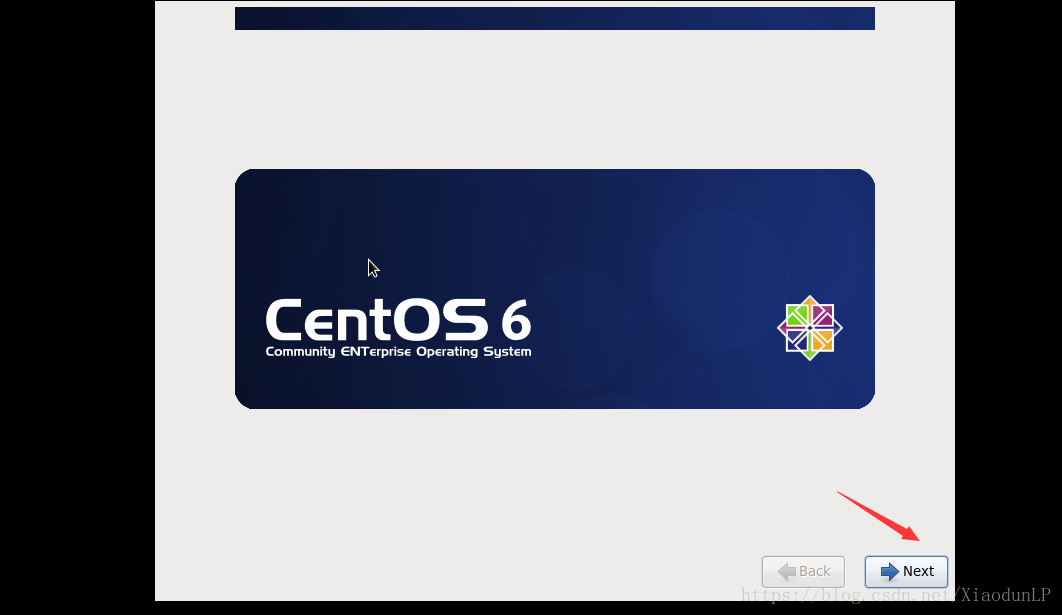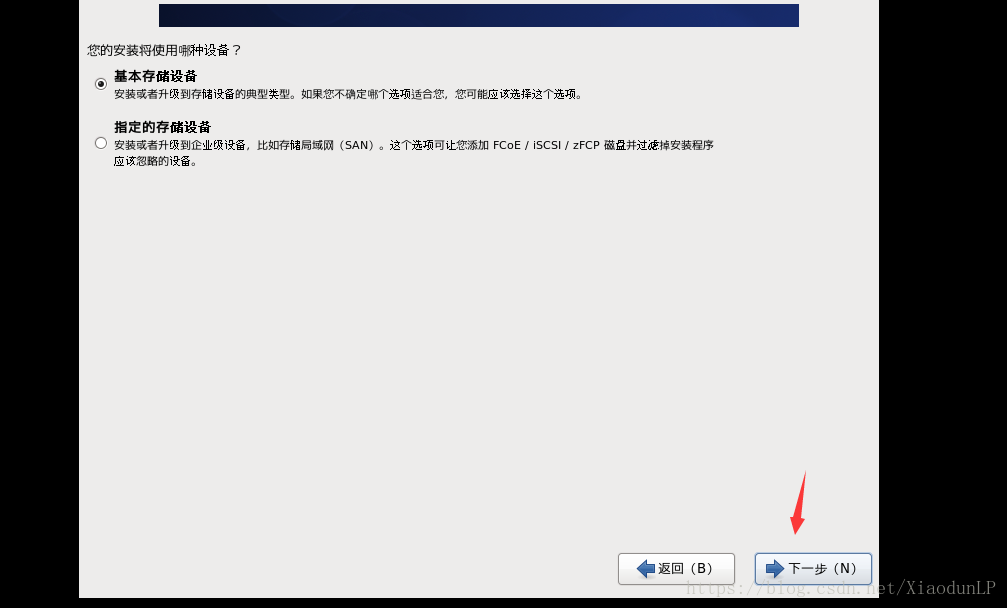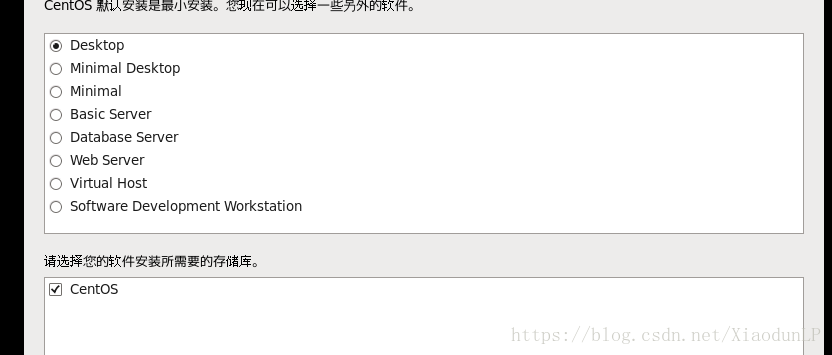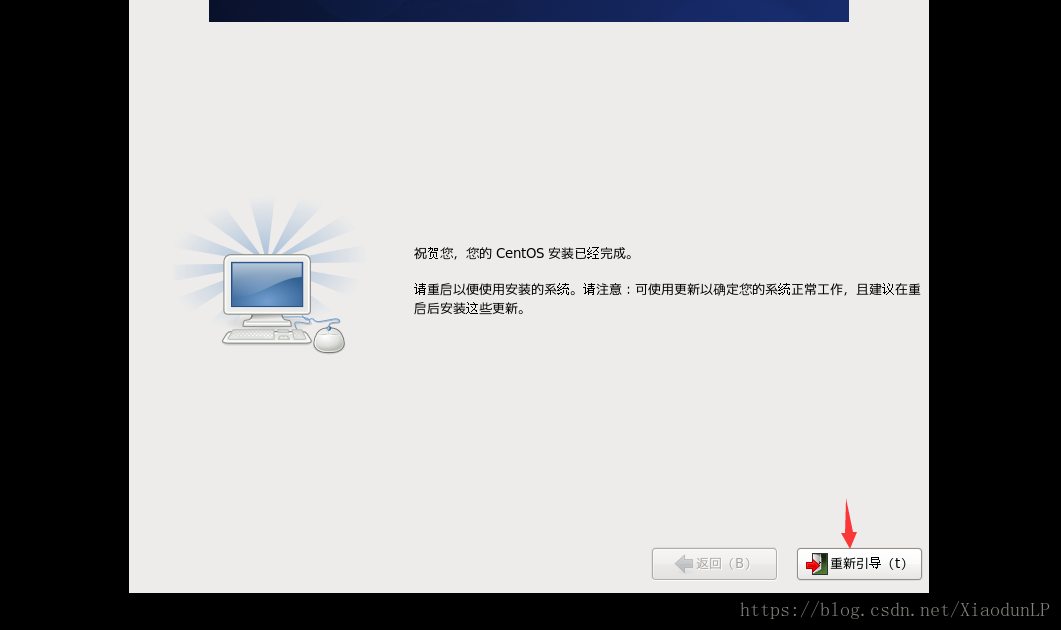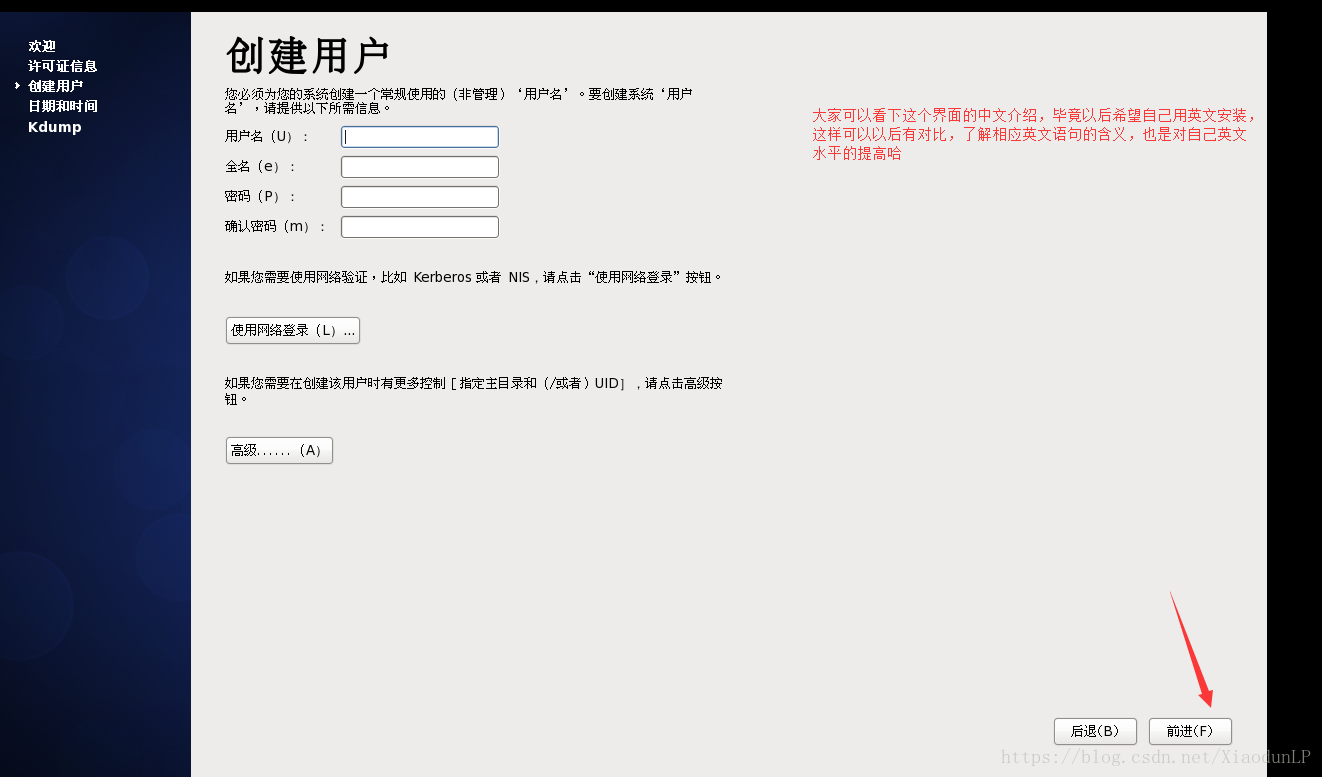1.前面只是创建了VM虚拟机,并没有指定iso的镜像文件,所以第一步要先指定系统镜像文件
2.点击开启此虚拟机
如果出现提示框(非错误框)点击确定即可;如果出现错误框,要先解决掉(一般为没有开启cpu的虚拟化,如果出现进入BIOS设置开启虚拟化)
3.选择安装或升级已经存在的系统,第一个,按下回车键
4.检测到光盘(disc)之后,选择跳过完成性检测,左右移动光标,按回车
随后出现的下面提示,OK即可
5.出现下面界面,点击next
6.选择在安装过程中我们需要使用的语言
7.选择键盘类型,默认即可,美国英语式
8.默认选择存储设备类型
9.对磁盘进行初始化操作,选择是,点击下一步
10.设置网卡的自动链接,下一步
11.时区选择默认上海就可以啦
12.设置root用户密码
13.使用全部磁盘空间来安装Linux系统,下一步
14.选择安装Linux类型,出学先用带桌面的吧,如果需要安装其他开发工具,可以选择自定义安装选项,根据自己来
15.等待安装
16.安装完成后重启系统
17.重新引导之后,点击前进
18.许可协议,点击同意,然后前进
19.创建一个普通用户,创建好后点击前进
20.设置日期和时间
21.Kdump选项提示,内存不够会提示禁用(需要1G以上的内存支持),可以暂时不用管它
后续有时间会跟进一下英文的安装,也当作自己的练习了